Kaip pašalinti 14 klaidą „iTunes“

- 3820
- 698
- Gilberto Weimann
Laimingi „Apple“ produktų savininkai retai patiria nepatogumų, susijusių su sistemos nesėkmėmis ir kitomis problemomis. Tuo pačiu metu „iTunes“ programa, sukurta dirbti su „iOS“ įrenginiais ir naudojama įvairioms užduotims, gali sukelti klaidų pradedant arba atliekant įvairias manipuliacijas, įskaitant „Device Firmware“ atstatymo ar atnaujinimo metu, įskaitant atnaujinant ar atnaujinant įrenginio programinę aparatinę įrangą. Taigi nežinoma 14 klaida „iTunes“ dažnai randama pradedant programą, restauravimą, atnaujinant programinės įrangos „iPhone 5“, 5s ar kitus „obuolius“ ir nurodo programinius gedimus, tačiau kai kuriais atvejais problema gali būti aparatinės įrangos pobūdis.

Klaidų sprendimai 14 „iTunes“.
Klaidų taisymo metodai 14
Pranešimas apie šią nesėkmę gali parodyti įrenginio prijungimo prie „iTunes“ problemas, pažeistų programos failų buvimą ir kitų problemų buvimą. 14 klaida dažnai atsiranda, kai įdiegiama ne -originali „iOS“ OS arba jei peršokite per versiją. Tiesą sakant, tokio pranešimo atsiradimo priežastis gali būti daugybė priežasčių, todėl norėdami pašalinti nesėkmę, turėsite išbandyti kelis sprendimus. Pirmiausia turėtumėte patikrinti, ar teisingai nustatyta „iPhone“ ir kompiuterio data ir laikas, nes netinkami parametrai gali būti naudojami kaip ryšio trūkumo priežastis. Be to, galite tiesiog iš naujo paleisti sąveikaujančius įrenginius, kurie dažnai iš karto pašalina 14 klaidą, tačiau jei tai nepadėjo, yra keletas paprastų metodų, kuriuos net nepatyręs vartotojas gali atlikti atlikdamas net nepatyrusiam vartotojui.
1 metodas. Kabelio pakeitimas
Kaip ir bet kokio tipo gedimo atveju, 14 „iTunes“ klaidų dažnai pašalinama pakeičiant laidą. Naudojant neviršį USB-Junur, nors ir sertifikuotą „Apple“, išprovokuoja neteisingą programos darbą. Bet net ir prisijungus per originalų kabelį, kuriame yra „iPhone 5“, 5s ir kiti „Apple“ įrenginiai, gali kilti problemų, gali kilti problemų. Pakeitimas reikės, jei tiriant USB shnura, bet kokie pažeidimai, oksidacija, raukšlės ir kt., Be to, išmanųjį telefoną galima įkrauti paprastai, tačiau net ir maži kabelio defektai trukdo sinchronizacijos procesui su kompiuteriu.

2 metodas. Naudojant kitą USB jungtį
Sugedęs kompiuterio kompiuterio prievadas gali sukelti 14 klaidą „AiTuns“, todėl norint pašalinti problemą, dažnai pakanka, kad ją pakeistumėte paprasčiausiai, kad ją pakeistumėte. Rekomenduojama atlikti ryšį tiesiai į kompiuterį ar nešiojamąjį kompiuterį, nenaudojant klaviatūros jungčių, stebulės ir kt. D. Taip pat geriau išjungti kitus įrenginius, kurie šiuo metu nenaudojami - tai neįtrauks perkrovos.
3 metodas. Išjungus antivirusinę, ugniasienę
Kompiuteryje įdiegtų virusinių atakų sistemos, skirtos, taip pat gali blokuoti „iTunes“ procesus, laikydami juos grėsme kaip grėsmę. Šiuo atveju klaidų atsiradimas ir nesugebėjimas atlikti atkūrimo procedūros ar kitų veiksmų nėra atmetami. Būtina atjungti antiviruso, ugniasienės veikimą, skirtą operacijų metu su programa, ir jei 14 klaida nebebus pasirodžiusi, paslauga turėtų būti įtraukta į išimčių sąrašą gynybos nustatymuose.
4 metodas. Virusų tikrinimas
Kenkėjiškos programos gali ištrinti ar sugadinti „Atytyuns“ failus, kurie sukelia daugybę klaidų paslaugoje, o būtinų procedūrų įgyvendinimas tampa nerealus, kol priežastis bus pašalinta priežasties. Būtina pradėti giliai nuskaityti standų kompiuterio diską, naudojant įdiegtą antivirusą ar lankomą naudingumą, puiki parinktis yra DR.„Web Cureit“ viešoje srityje. Patikrinus ir pašalinus virusus, būtina paleisti kompiuterį ir pabandyti atnaujinti darbą su „iTunes“ paslauga.
5 metodas. Naudojant kitą programinę -aparatinę įrangą
Savarankiško „iOS“ krovimo atveju yra tikimybė, kad 14 klaidos priežastis naudojant žemos kokybės pasirinktinę programinę -aparatinę įrangą arba vartotojas tiesiog bando peršokti per versiją, pavyzdžiui, įkelti devintąją po septintąją vietą. Kai proceso metu atsiranda klaida, turėtumėte paleisti iš naujo, išjungti įrenginį iš kompiuterio ir vėl prisijungti ir dar kartą atlikti mirksėjimo procedūrą, patikėkite „iTunes“ operacinės sistemos diegimą, nenurodydami atsisiųsto failo.
6 metodas. DFU režimas
Ne visada įmanoma laiku perkrauti „iPhone“, taigi, jei 14 klaida nebuvo įvykdyta pradiniame proceso etape ir ankstesnis metodas neveikė, DFU režimas naudojamas atkurti, reikia, kad reikia Sukurkite atsarginę kopiją, nes duomenys bus prarasti. Įrenginį galite įvesti į avarinį režimą taip:
- Išjunkite „iPhone 5S“;
- Mes jį prijungiame prie kompiuterio naudodami originalų kabelį;
- Spustelėkite mygtuką „Galia“ ir palaikykite 3 sekundes, po to, neišleisdami jo, spustelėkite „Pagrindinis“;
- Po 10 sekundžių atleiskite maitinimo mygtuką ir palaikykite „namus“ toliau, kol įrenginys bus nustatytas DFU režimu;
- Tuomet bus pasiūlyta vienintelė parinktis - restauravimas, spustelėjus atitinkamą mygtuką, kurį išsiunčiate išmanųjį telefoną ir „iTunes“ į atkūrimo režimą, kuris buvo suplanuotas, o vėlesni veiksmai bus kontroliuojami sistemos valdymo.
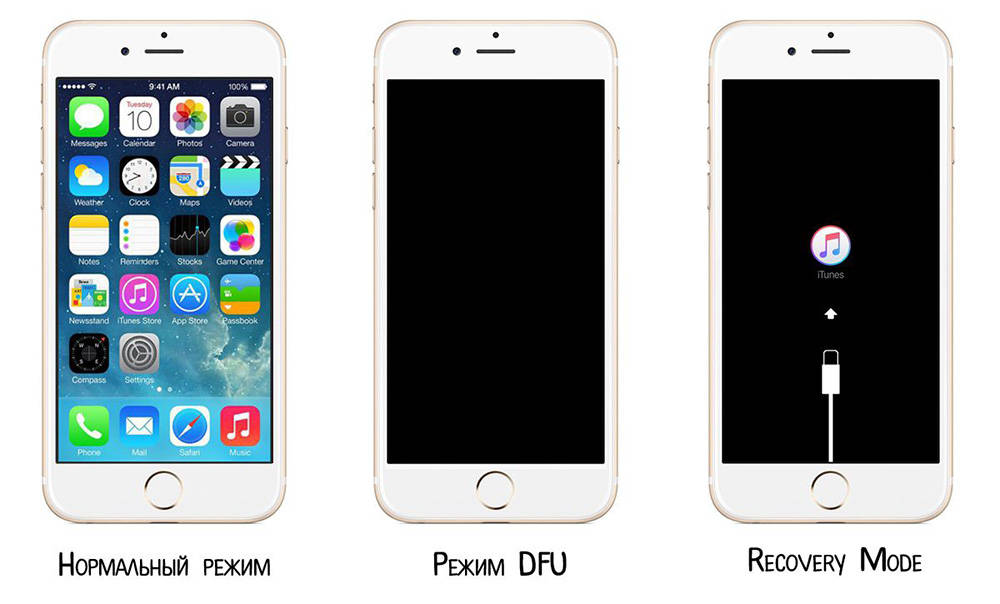
7 metodas. Atnaujinimas, iš naujo įdiegti „iTunes“
Norint užtikrinti teisingą programos veikimą, būtina ją reguliariai atnaujinti. Be naujų galimybių, šviežiose versijose jos pašalinamos ir klaidos. Pereidami į meniu „Nuoroda“ į atnaujinimo skyrių, galite patikrinti galimas parinktis ir prireikus atnaujinti programą, tada iš naujo paleisti kompiuterį iš naujo. Nesant programos atnaujinimo efektyvumo, ji gali padėti jai išsamiai pašalinti ir pakartotinai įdiegti. Dažnai, siekiant atlyginimo. Visiškai valant programos failus, kompiuterį reikia perkrauti ir įdėti naujausią „iTunes“ versiją.
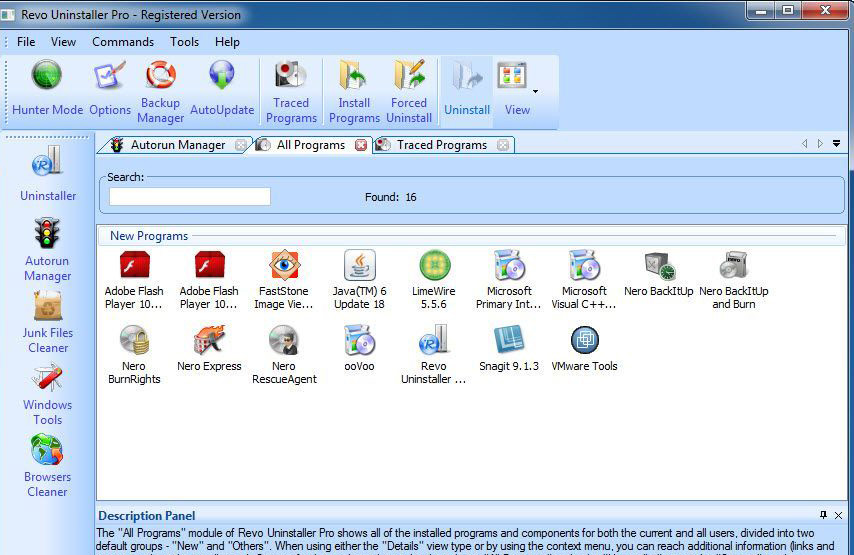
Kai kuriais atvejais 14 klaidą gali sukelti aparatūros sutrikimai, kurie taip pat dažnai siejami su išmaniojo telefono kritimu. Tokiose situacijose padės likimas ar kai kurių elementų pakeitimas, tačiau tam reikia susisiekti. Nepriklausomai atlikite procesoriaus renovaciją, dalių pakeitimą ir atlikite kitas operacijas aparate be specialių žinių ir įgūdžių.

